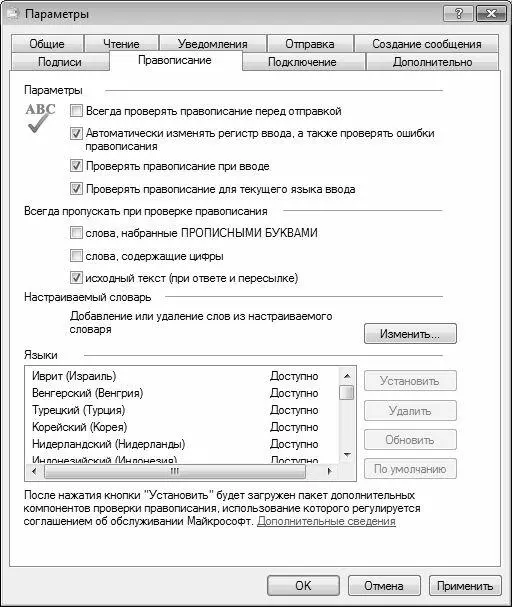Содержимое подписи формируется в поле Изменить подпись. Возможности программы предусматривают как текстовое содержание подписи, так и использование в качестве подписи указанного файла. Для выбора требуемого режима следует установить соответствующий переключатель в нужное положение: Текст либо Файл. В первом случае текст подписи вводится с клавиатуры; во втором случае становится доступной кнопка Обзор – при нажатии на эту кнопку на экране отображается окно, в котором по обычным правилам указывается путь к требуемому файлу. С помощью кнопки Дополнительно осуществляется переход в режим дополнительной настройки подписи. При этом на экран выводится окно Дополнительная настройка подписи; в данном окне путем установки соответствующих флажков можно указать учетные записи, для которых будет использована текущая подпись (т. е. подпись, на которой установлен курсор в поле Подписи). Для каждой учетной записи можно выбрать только одну подпись.
При создании электронных сообщений с большим объемом текста велика вероятность появления ошибок. Чтобы не тратить время на проверку правильности текста, рекомендуется настроить автоматическую проверку правописания. Для этого в настройках Windows Live Mail нужно перейти на вкладку Правописание, содержимое которое показано на рис. 2.15.
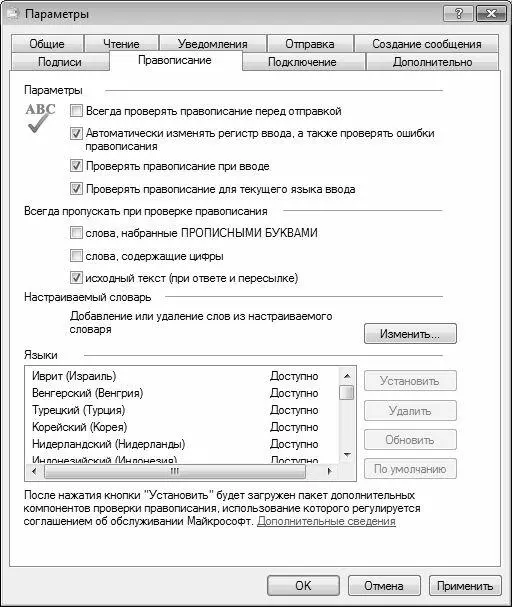
Рис. 2.15.Настройка параметров правописания
На данной вкладке содержатся параметры, определяющие порядок проверки правописания при создании сообщений. Для включения режима автоматической проверки правописания следует установить флажок Всегда проверять правописание перед отправкой. При установленном флажке Автоматически изменять регистр ввода, а также проверять ошибки правописания программа при проверке правописания будет предлагать варианты замены для неправильно написанных слов; если же данный флажок снят, то программа при проверке правописания будет указывать ошибочно написанные слова, но варианты замены при этом предлагаться не будут. С помощью группы флажков Всегда пропускать при проверке правописания указывается, для каких слов либо фрагментов текста проверка правописания не производится. К ним относятся: слова, набранные ПРОПИСНЫМИ БУКВАМИ; слова, содержащие цифры; исходный текст (при ответе и пересылке). В списке Языки, расположенном в нижней части данной вкладки, выбирается язык, который используется при проверке правописания.
Получение, создание и отправка электронной корреспонденции
После того как создана хотя бы одна учетная запись и выполнена настройка программы, можно приступать к ее эксплуатации.
Как мы уже отмечали ранее, программа может автоматически осуществлять прием электронной корреспонденции с почтового сервера – при условии, что выставлены соответствующие параметры настройки. Наряду с этим, вы можете в любой момент проверить почту вручную – для этого в подменю Сервис→Синхронизировать выберите имя соответствующего почтового ящика. Чтобы проверить почту сразу во всех почтовых ящиках, выполните команду Сервис→Синхронизировать все учетные записи электронной почты, которая вызывается также нажатием клавиши F5.
Чтобы написать электронное письмо, выполните команду главного меню Файл→Создать→Сообщенние электронной почты или нажмите комбинацию клавиш Ctrl+N. Также для этого можно воспользоваться кнопкой Создать в инструментальной панели. Чтобы создать ответное почтовое сообщение, выделите в списке щелчком мыши письмо, на которое вы хотите ответить, и нажмите в инструментальной панели кнопку Ответить или выполните команду Действия→Ответить отправителю, которая вызывается также нажатием комбинации клавиш Ctrl+R. Если в письме, на которое вы хотите ответить, кроме вас имеются еще адресаты – вы можете ответить всем им одновременно, нажав в инструментальной панели кнопку Ответить всем или выполнив команду Действия→Ответить всем, вызываемую также нажатием Ctrl+Shift+R. Также вы можете полученное письмо переслать по другому адресу – для этого выделите его в списке щелчком мыши и нажмите в инструментальной панели кнопку Переслать или выполните команду Действия→Переслать, вызываемую также нажатием Ctrl+F.
В результате выполнения любого из перечисленных действий на экране открывается окно формирования электронного почтового сообщения, изображенное на рис. 2.16.
Читать дальше
Конец ознакомительного отрывка
Купить книгу